Эта ошибка обычно появляется после обновления с Windows 7/8 или 8.1 до Windows 10. Инструкции, приведенные здесь, также можно использовать в Windows 8 и 8.1. Ошибки реестра вызваны повреждением кустов реестра. Реестр хранит инструкции всех программ, сообщает компьютеру, куда идти и что делать, когда предпринимаются определенные действия. Позвольте мне сначала объяснить, почему вы получаете эту ошибку; когда вы пытаетесь открыть картинку; на вашем ПК есть ссылка на реестр, который отвечает за указание, какую программу использовать для открытия картинки; когда он выполняет действие, основанное на этих инструкциях, значение, которое он находит, неизвестно программе, которая возвращает ошибку. Не рекомендуется вручную редактировать / открывать или изменять параметры реестра, если вы не на 100% уверены в том, что вы делаете.
В этом руководстве я проведу вас через шаги по устранению неполадок, которые работали для меня и других пользователей, имеющих эту проблему.
Восстановление поврежденных системных файлов
Загрузите и запустите Reimage Plus для сканирования и восстановления поврежденных / отсутствующих файлов из Вот, если обнаружены, что файлы повреждены и отсутствуют, восстановите их, а затем посмотрите, решена ли проблема, если нет, попробуйте другие шаги, предложенные ниже.
Приложение «Сброс фотографий»
Проблема при открытии «JPG» связана с приложением «Фото». Поэтому на этом этапе мы будем сбрасывать приложение, чтобы повторно инициализировать его конфигурации. Для этого:
- Нажмите «Windows+яОдновременно открыть настройки.
- Нажмите на «ПрограммыВариант и Выбрать «Программы ХарактеристикиС левой панели.
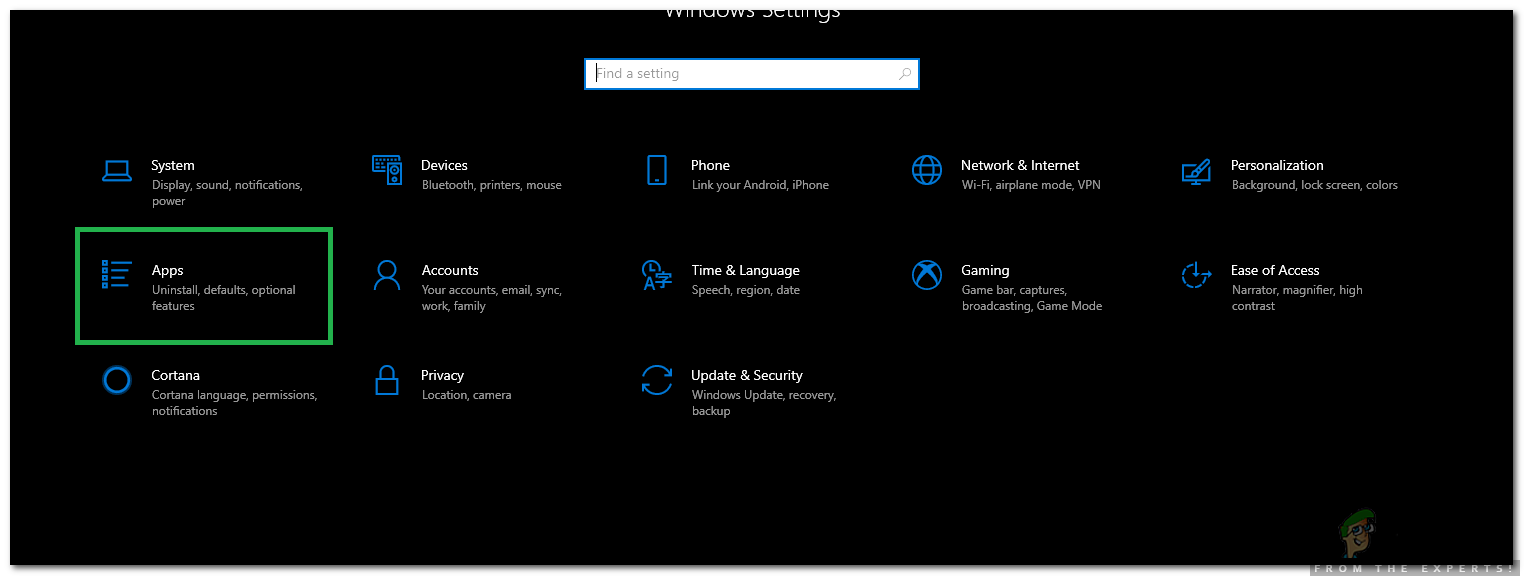 Открываем Настройки и нажимаем на опцию «Приложения»
Открываем Настройки и нажимаем на опцию «Приложения» - Поиск список и щелчок на «Microsoft Фото» или «ФотоВариант.
- Нажмите на «продвинутый Опции»Под названием приложения.
 Нажав на «Дополнительные параметры» под названием приложения
Нажав на «Дополнительные параметры» под названием приложения - манускрипт вниз а также щелчок на «Сброс», Чтобы повторно инициализировать приложение.
 Нажав на кнопку «Сброс»
Нажав на кнопку «Сброс» - Проверьте чтобы увидеть, если проблема не устранена.
Устранение неисправностей неверного Value For Registry Error
Второй подход заключается в том, чтобы удалить приложение «Фотографии» или любое приложение, вызывающее проблему, а затем переустановить его. Повторная установка переписывает в реестр с правильными настройками, так что это работает в большинстве случаев. Большинство приложений по умолчанию не могут быть удалены обычным способом; поэтому нам придется использовать PowerShell здесь, чтобы удалить приложение Photo или любое другое приложение. Для вашего удобства; Мы собрали список команд, которые будут выполняться в PowerShell.
Сначала нажмите кнопку Пуск, расположенную в левом нижнем углу, введите PowerShell а потом щелкните правой кнопкой мыши на PowerShell и выберите Запустить от имени администратора.
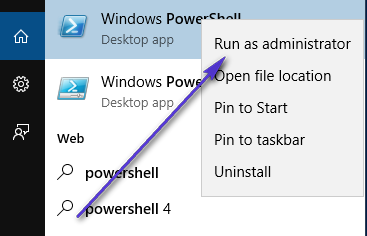
Затем в окне PowerShell введите следующую команду для Удалить приложение «Фотографии»
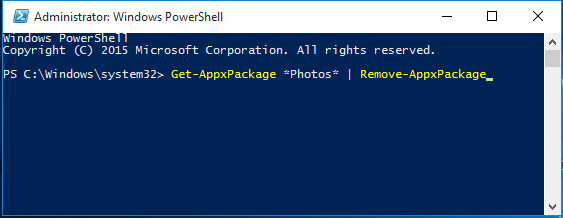
Get-AppxPackage * фотографии * | Remove-AppxPackage
После того, как это было удалено; введите следующее в PowerShell, чтобы переустановить его.
Get-AppxPackage -AllUsers | Foreach {Add-AppxPackage -DisableDevelopmentMode -Register «$ ($ _. InstallLocation) \ AppXManifest.xml»}
Это должно переустановить приложение Photos, и приложение Photo должно быть исправлено. Если он по-прежнему не работает, вы можете переключиться на Windows Photo Viewer, выполнив следующие действия.

 Нажав на «Дополнительные параметры» под названием приложения
Нажав на «Дополнительные параметры» под названием приложения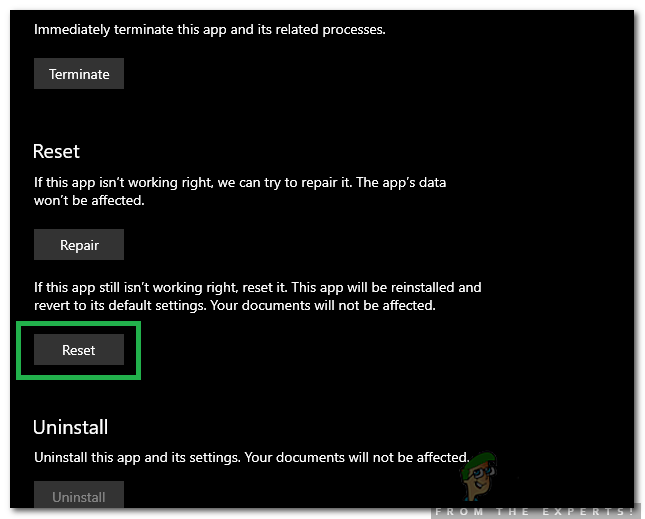 Нажав на кнопку «Сброс»
Нажав на кнопку «Сброс»
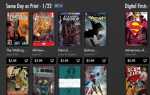
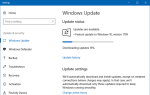
![Принесите заметки на рабочий стол с Hott Notes [Windows]](https://helpexe.ru/wp-content/cache/thumb/c1/0c3ce5e9698aac1_150x95.png)
